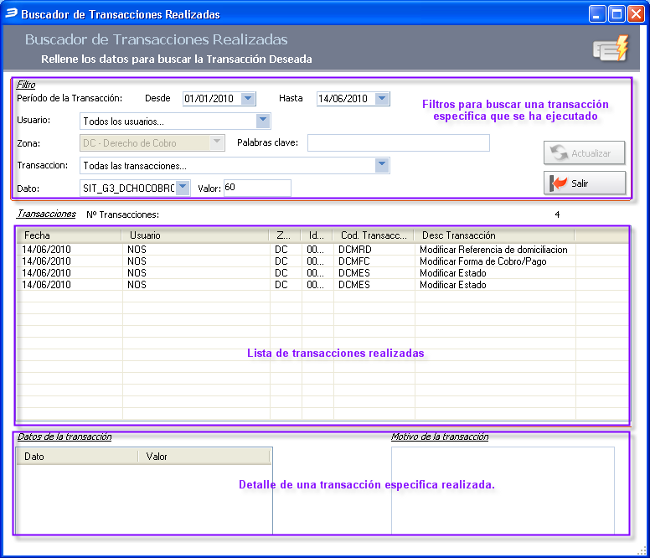Gestión de derechos de cobro
Los derechos de cobro se generarán automáticamente al contabilizar una liquidación pero en caso de Renovación de cartera (Comisiones) o de Rectificaciones (Comisiones) los tendrá que generar el usuario.
Estructura de la Pantalla.
Desde esta pantalla mantendremos los derechos de cobro. Estos derechos pueden seguir varios caminos:
- Generar un Cobro/Abono directo. Esta opción la vamos a ver en este capítulo.
- Remesa no bancaria: cobro de un conjunto de liquidaciones. Se van a generar desde "Aplicar Ingresos a derechos de Cobro".
- Remesas bancarias. Que se generará desde la opción "Preparación de Remesas de Cobro
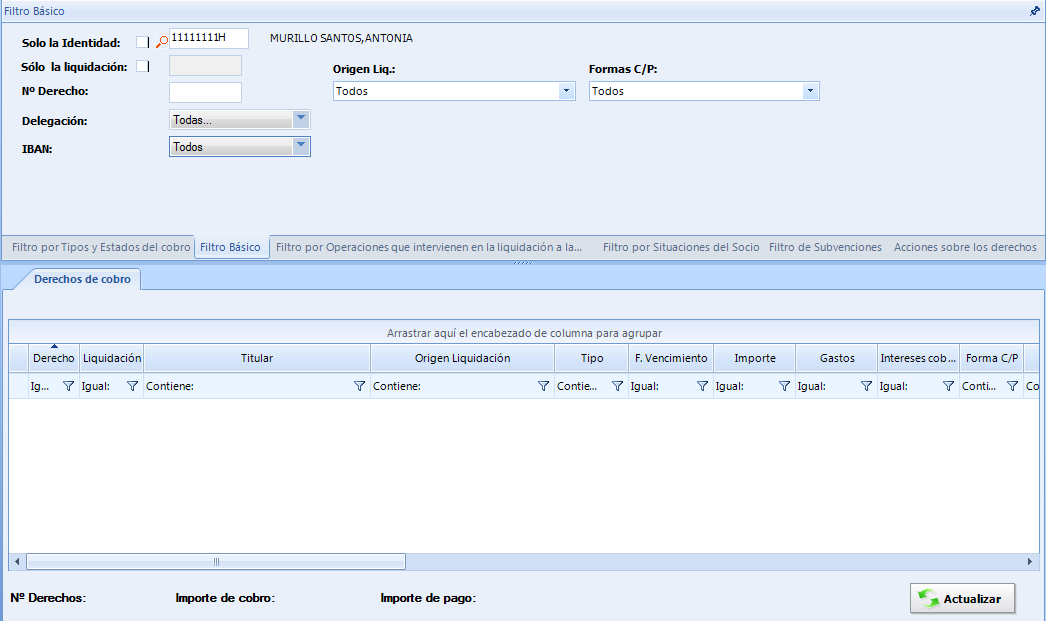
Presenta los siguientes filtros divididos en pestañas, por defecto entraremos en la pestaña "Filtro básico".
- Filtro por Tipos y Estados de cobro.
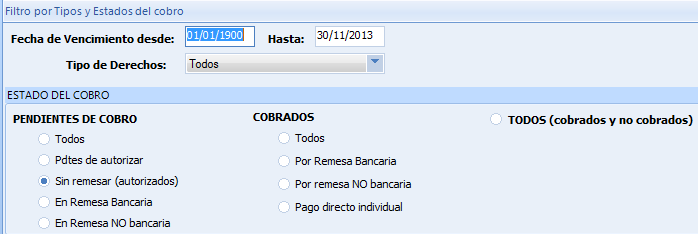
- Filtro Básico.
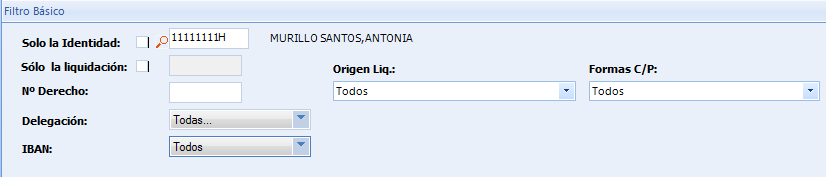
- Filtro por Operaciones que intervienen en la liquidación a la que pertenecen los derechos de cobro.
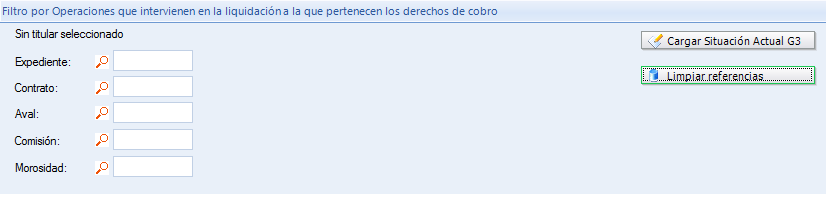
- Filtro por Situaciones del Socio.
- Filtro de Subvenciones.
- Acciones sobre los derechos.
- Derechos de Cobro: Todos, sólo los cobros o sólo los abonos.
- Pendientes de Cobro: Todos, Sin remesar, Sin remesar y pdtes de autorizar o los remesados.
- Cobrados: Derechos de cobro que ya han sido cobrados.
- Todos (cobrados y no cobrados).
- Fecha de Vencimiento: Rango de fechas en el que vencen las liquidaciones.
- Origen Liquidación: "Formalización de un Contrato", "Formalización de un Aval", "Formalización de un Contrato más Aval", "Liquidación Manual", "Renovación de Cartera (Comisiones)", "Cancelación o Ajuste negativo (Comisiones)", "Rectificación de factura Manual", "Provisión de Fondos", "Ampliación de Capital".
- Código de forma de pago: Introducimos el rango de formas de pago que tienen las liquidaciones en gestión de cobro.
- Delegación: Indicamos la delegación en la que se generó el derecho de cobro.
- Sólo la liquidación: Filtro para indicar una liquidación en concreto.
- Sólo aquellas que tienes domiciliación: Si marcamos esta opción nos mostrará los derecho de cobro que tiene la domiciliación bancaria introducida.
- Sólo Identidad. Indicamos la Identidad para que nos muestre todos los derecho de cobro unicamente de esa identidad.
- Sólo subvenciones: Unicamente aquellos derechos de cobro que provienen de comisiones que han recibido alguna subvención. Podemos filtrar por el Organismo y por el Tipo de Bonificación.
Acciones a realizar a todos los derechos mostrados. Todas estas acciones se realizan a través de una transacción asociada a cada acción.
- Asignar CCC general a los que no tengan CCC asignada.
- Actualizar con la CCC general (tengan o no CCC asignada).
- Quitar CCC (dejar sin domiciliación).
- Autorizar su envío en Remesa Bancaria.
- No autorizar su envío en Remesa Bancaria.
Para realizar el cobro podemos entrar en el derecho de cobro perteneciente a una liquidación, haciendo doble Click sobre uno de los derechos que nos aparezcan en pantalla tras haber aplicado los filtros correspondientes.
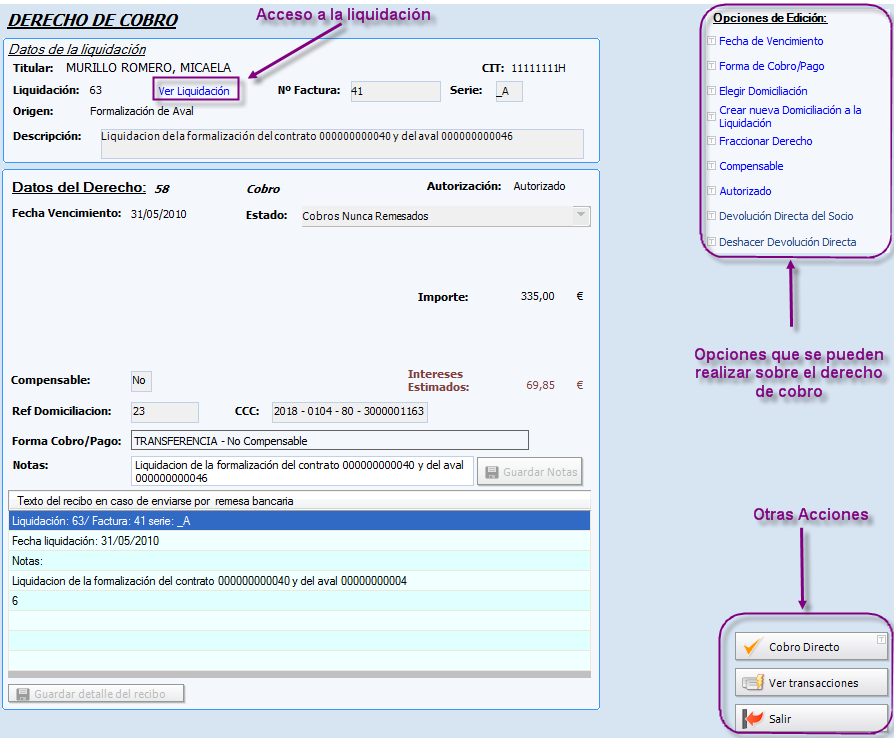
- Acceso a la liquidación que generó el derecho de cobro. Pulsando en "Ver liquidación" nos muestra en pantalla directamente la liquidación que generó el derecho de cobro en el que nos encontramos en este momento.
- Opciones que se pueden realizar sobre el derecho de cobro. Las siguientes opciones se realizan mediante "Transacción" dejando constancia de todos los datos sobre quien fue el usuario que realizó la opción en que fecha y un motivo por el cual la realizó. Estas opciones solamente se mostrarán habilitadas aquellas que el cobro no se haya realizado.
- Fecha Vencimiento. Mediante esta acción podemos cambiar la Fecha de vencimiento.
- Forma de Cobro/Pago. Posibilidad de modificar la forma de Cobro/Pago.
- Elegir Domiciliación. Posibilidad de realizar cambio de la cuenta de domiciliación bancaria de entre las asociadas al titular de la liquidación.
- Crear nueva Domiciliación a la Liquidación. Desde esta opción se podrá dar de alta una nueva domiciliación general o específica a la liquidación en concreto en la que nos encontramos.
- Fraccionar Derecho. Desde esta opción se podrá fraccionar un derecho de cobro en el numero de recibos que le indiquemos, añadiéndose además la posibilidad de indicar el número de días entre cada uno de ellos y el importe a fraccionar en cada recibo que se genere. En el campo "Motivo por el que se fracciona" se puede indicar un texto explicativo.
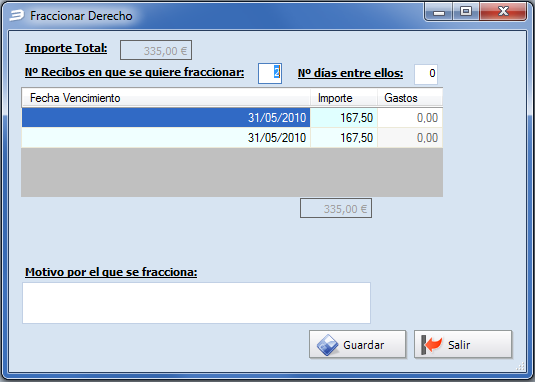
- Ref Domiciliación. Cambio de cuenta de domiciliación bancaria de entre las asociadas al titular de la liquidación.
- Compensable. Se define en la forma de cobro/pago, para una identidad a la que se le tenga que devolver una determinada cantidad y a la vez se tenga un cobro pendiente de una liquidación se permite marcando la casilla "compensable" en la forma de cobro/pago calcular la diferencia entre una cantidad y otra que dependiendo del resultado pueden suceder tres situaciones: "Queda pendiente de Abono en la liquidación", "Queda pendiente de Cobro en la liquidación" o "Los derechos marcados se compensan totalmente" pero esa parte la veremos en el capítulo dedicado a este tema. "Compensaciones".
- Autorizado. Indica si el cobro está autorizado o no.
- Devolución Directa del Socio. Una vez cobrado un recibo, mediante esta opción se puede realizar la devolución directa, Se introduce el Importe devuelto y la Fecha de Devolución. Dependiendo de si se han generado gastos o no y quien los va a soportar se elije una de las siguientes acciones:
- La devolución no ha generado gastos.
- Los soporta la SGR. Hay que indicar:
- Importe de Gastos.
- Cuenta de Gastos de la SGR.
- Repercuten en el socio. Hay que indicar:
- Importe de Gastos.
- Cuenta DEUDORA para repercutir al socio.
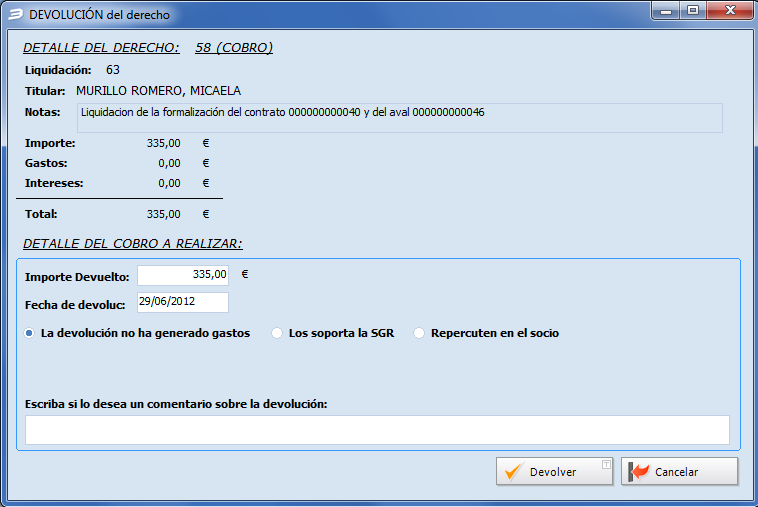
- Deshacer Devolución Directa. Mediante esta opción se elimina el derecho que se generó con la devolución y su asiento de devolución.
- Otras acciones.
- Cobro directo. Si el cobro está pendiente nos mostrará este botón si por el contrario el cobro estuviera realizado nos mostraría el botón de "Eliminar Cobro". Al pulsar el botón de Cobro directo nos muestra la siguiente pantalla en las que nos pide información para realizar el asiento de cobro:

- Importe a Cobrar: Por defecto recoge el importe total, si indicamos un importe menor al de la liquidación nos generará un nuevo derecho de cobro con la diferencia entre el total y el importe que hayamos indicado.
- Fecha Contable: Fecha en la que se va a realizar el cobro que sera almacenada en el diario.
- Cuanta de ingreso del cobro: Cuenta contable en la que realizar el ingreso, la podemos indicar directamente o utilizando el buscador para seleccionar la cuenta deseada.
- Cobrar. El botón de cobro está asociado a una transacción, para reflejar el usuario que realizó dicho cobro.
Si en el cobro directo, indicamos un importe a cobrar mayor para indicar los intereses, nos desglosará por una parte el importe del derecho y por otra el importe de los intereses que vamos a cobrar, además debemos de indicar la cuenta de intereses repercutidos al socio por demora.
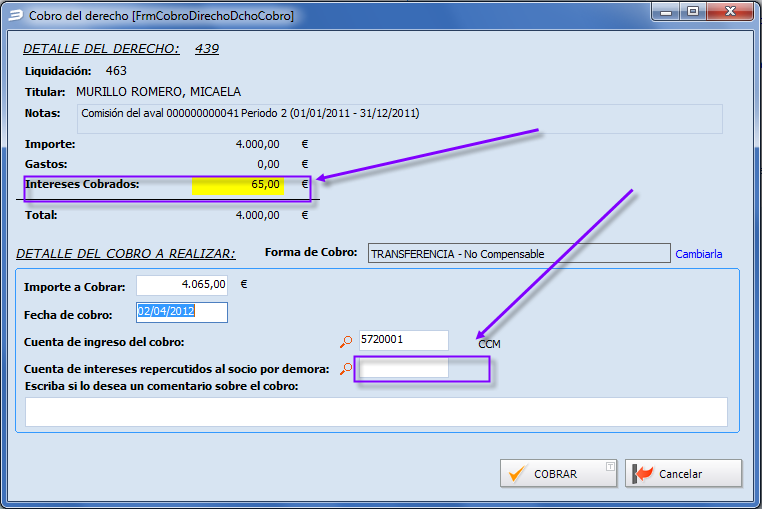
- Ver transacciones. En esta opción muestra la lista de transacciones que se han realizado sobre un derecho de cobro en concreto. Nos muestra una serie de filtros para que marquemos aquellos que consideremos necesarios, en la parte central nos mostrará la lista de transacciones dependiendo de los filtros que hayamos seleccionado en la parte superior y en la parte inferior nos muestra datos específicos al situarnos sobre cada una de las transacciones que se nos muestra en la lista de transacciones realizadas.